A TP-LINK TL-WR840N Wi-Fi útválasztó csatlakoztatása és konfigurálása
Egy másik részletes utasítás a TP-LINK útválasztók konfigurálásához. Ezúttal pedig a TP-LINK TL-WR840N-t fogjuk konfigurálni. Érdekes útválasztó modell, amely alkalmas egy kis otthonhoz vagy irodához. Már mindent összekötöttem, megnéztem, lefényképeztem, most pedig részletesen írok és megmutatom, hogyan kell megfelelően konfigurálni a TP-LINK TL-WR840N routert, hogy az terjessze az internetet az Ön készülékeire, és örömmel töltse el a munkáját.

A routerről most nem beszélek, külön cikkben áttekintem és áttekintem. És valószínűleg ezt a routert vásárolta meg, és már nem érdekli, hogy elolvassa a jellemzőit. Gyorsabban be kell állítania. Ami a konfigurációt illeti, két lehetőség áll rendelkezésre: konfigurálás a lemezen található segédprogram erejével (amelyet a készletnek tartalmaznia kell), vagy az útválasztó webes felületén keresztül. A webes felületen keresztül fogunk konfigurálni. Itt számos olyan beállításhoz férhet hozzá, amelyekre később szüksége lehet, és már tudni fogja, hol találja meg őket. És most nem mindenkinek van lehetősége lemezről futtatni a programot.
A TP-LINK TL-WR840N készüléket a szokásos séma szerint konfiguráljuk:
- Az útválasztó telepítése és csatlakoztatása.
- Internetkapcsolat beállítása.
- Wi-Fi hálózat beállítása a TL-WR840N készüléken és a vezeték nélküli hálózat védelme jelszóval.
- IPTV beállítása (ha a szolgáltatója biztosítja ezt a szolgáltatást).
- Az útválasztó beállításainak védelme.
Ha korábban beállított egy TP-LINK routert, akkor csukott szemmel állíthatja be ezt a modellt, mivel ott minden azonos. És a beállítások orosz nyelven vannak, ami fontos.
Hogyan kell telepíteni és csatlakoztatni a TP-LINK TL-WR840N-t?
Ha már minden csatlakoztatva van, és csak újra konfigurál, akkor ezt a lépést kihagyhatja. És ha most vásárolt egy útválasztót, akkor az első dolog az, hogy csatlakoztassa hozzá a hálózati adaptert, dugja be egy konnektorba, és ellenőrizze, hogy a tápellátás be van-e kapcsolva az útválasztó hátulján található gombbal. Van egy külön gomb az útválasztó be- és kikapcsolásához, ami nagyon kényelmes. Az elülső panelen világítani kell.
Ezenkívül a WAN- csatlakozóban (kék) csatlakoztatnia kell az internetszolgáltatónk vagy az ADSL-modem kábelét. Ha modemmel rendelkezik az internetet, akkor a TL-WR840N az útválasztóhoz kapott hálózati kábellel csatlakoztatható a modemhez. Az útválasztón csatlakozzon a WAN csatlakozóhoz, a modemen pedig a LAN-hoz.
Nos, továbbra is számítógépet vagy laptopot kell csatlakoztatni az útválasztóhoz hálózati kábel segítségével. Javaslom, hogy ezt csak a konfiguráció érdekében tegye meg, majd leválaszthatja a kábelt, és maga az útválasztó terjeszti az internetet Wi-Fi-n keresztül. 4 eszközt csatlakoztathat kábellel. Az útválasztón csatlakoztatjuk a LAN csatlakozóhoz, a számítógépen pedig a hálózati kártyához.

Ha pedig nincs számítógépe vagy laptopja, csak mobileszköze van, akkor ezekből konfigurálhatja őket. Ebben az esetben csatlakozzon a Wi-Fi hálózathoz, amely azonnal megjelenik az útválasztó bekapcsolása után. A vezeték nélküli hálózatnak szabványos neve lesz (ha az útválasztó még nincs konfigurálva), és gyári jelszóval lesz lezárva. Ez a jelszó a TP-LINK TL-WR840N router aljára, matricára van nyomtatva. Tartalmazza azokat a gyári paramétereket is (cím, felhasználónév és jelszó), amelyeket az útválasztó beállításainak megadásához kell használni.

Ennek eredményeként csatlakoznia kell az útválasztóhoz hálózati kábelen vagy Wi-Fi-n keresztül.
Két fontos pont:
Ha az útválasztót már korábban konfigurálták, akkor állítsa vissza a beállításokat a WPS / RESET gomb 10 másodpercig történő nyomva tartásával, miközben a router be van kapcsolva.

Ez eltávolítja az összes olyan paramétert, amelyet esetleg már beállítottak, és amelyek zavarhatnak minket.
Javaslom, hogy a beállítás előtt frissítse a TL-WR840N firmware-t. Valószínűleg a webhely már rendelkezik új verzióval. A beállítás előtt frissítettem. A firmware-t a hardververzióhoz a //www.tp-link.ua/ru/download/TL-WR840N.html#Firmware linkről töltheti le. Csak ellenőrizze az útválasztó hardveres verzióját (amelyet a matricán az eszköz alján jelez), és csak akkor kell villogni, ha kábelen keresztül csatlakozik. Még jobb, ha követi az utasításokat: részletes utasítások a firmware frissítéséhez a Tp-Link útválasztón.
Jelentkezzen be a TL-WR840N vezérlőpultra és az Internetbeállításba
Tehát csatlakozunk a routerhez. Most nyisson meg egy böngészőt, és keresse fel a //tplinkwifi.net vagy a 192.168.0.1 címen . Megjelenik egy ablak, amely felhasználónév és jelszó megadását kéri. Alapértelmezés szerint ezek admin és admin . Jelezzük őket, és bejutunk a központba. Ha nem tudja megnyitni a beállításokat, olvassa el a lehetséges megoldásokat ebben a cikkben.
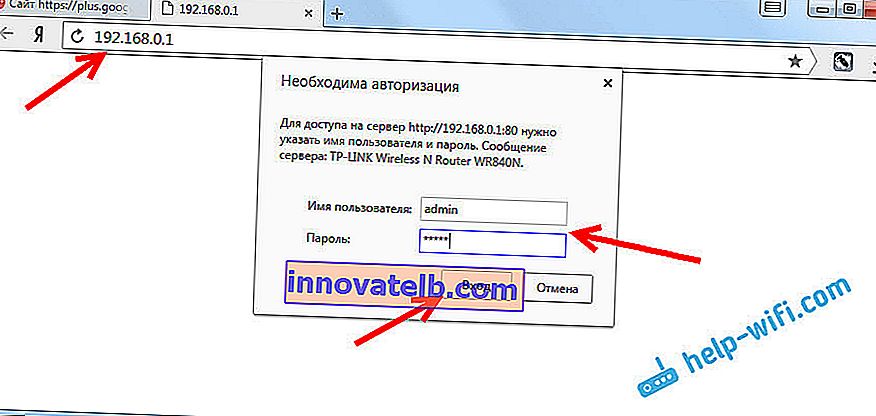
Most a legfontosabb. Az útválasztó beállítása a szolgáltatóhoz való csatlakozáshoz. Annak érdekében, hogy a router csatlakozni tudjon az internethez, és terjessze az összes eszközén.
Ha van valamilyen internetkapcsolat a számítógépén, akkor most nincs rá szükségünk. A kapcsolatot az útválasztó hozza létre.
Mindenképpen tudnia kell, hogy az internetszolgáltató milyen típusú kapcsolatot használ. Lehet: Dinamikus IP, Statikus IP, PPPoE, L2TP, PPTP. Ha pedig nem rendelkezik dinamikus IP-vel, akkor a szolgáltatótól is meg kell adnia a csatlakozási információkat. Ez általában egy felhasználónév és jelszó (lehet szerver cím és IP cím is).
A beállításokban nyissa meg a Hálózat - WAN fület , és a WAN kapcsolat típusa legördülő menüben válassza ki a szolgáltatónk által használt kapcsolatot (ha modemmel csatlakozott, akkor válassza a Dinamikus IP lehetőséget, és mentse a beállításokat).
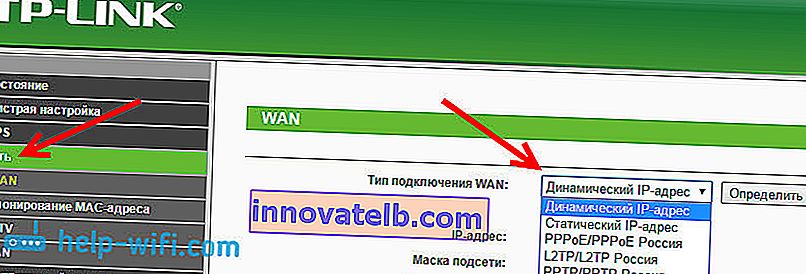
Ha dinamikus IP-kapcsolattal rendelkezik, akkor az internetnek azonnal működnie kell az útválasztón. Az is lehet, hogy a szolgáltató kötelezővé teszi a MAC címet. Megkérdezheti magát a szolgáltatótól, és megkérheti őket, hogy regisztrálják az útválasztó MAC-címét (jelezve az eszköz alján), vagy klónozzák azt a számítógépről, amelyhez az internet korábban csatlakozott.
Egyéb kapcsolatok konfigurálása:
PPPoE beállítása
Elég a PPPoE kiválasztása , a felhasználónév és a jelszó megadása, az automatikus kapcsolat beállítása és a beállítások mentése.
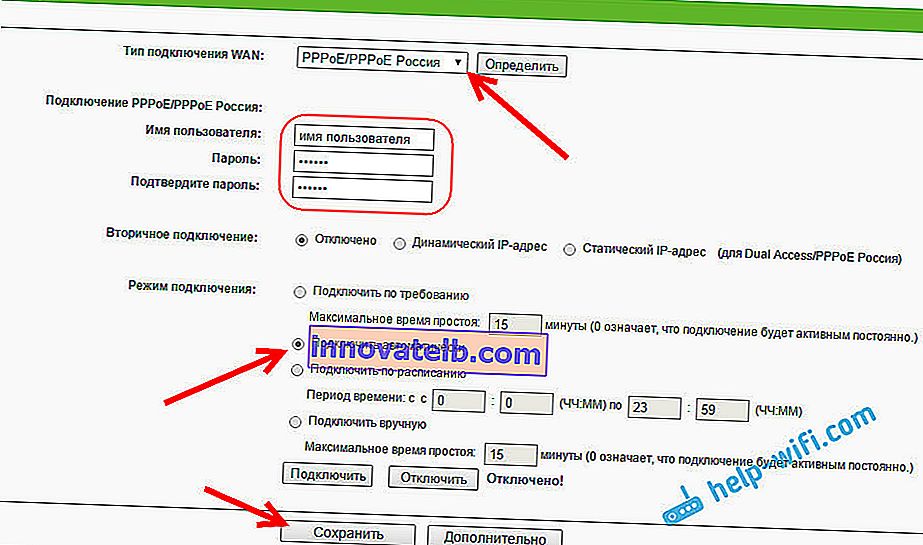
PPTP vagy L2TP kapcsolat beállítása
Ugyanígy kiválasztjuk a kívánt kapcsolatot, megadjuk a felhasználónevet és a jelszót, majd megadjuk az IP-címet vagy a szerver címét (például tp.internet.beeline.ru), beállítjuk az automatikus kapcsolatot és elmentjük a beállításokat.
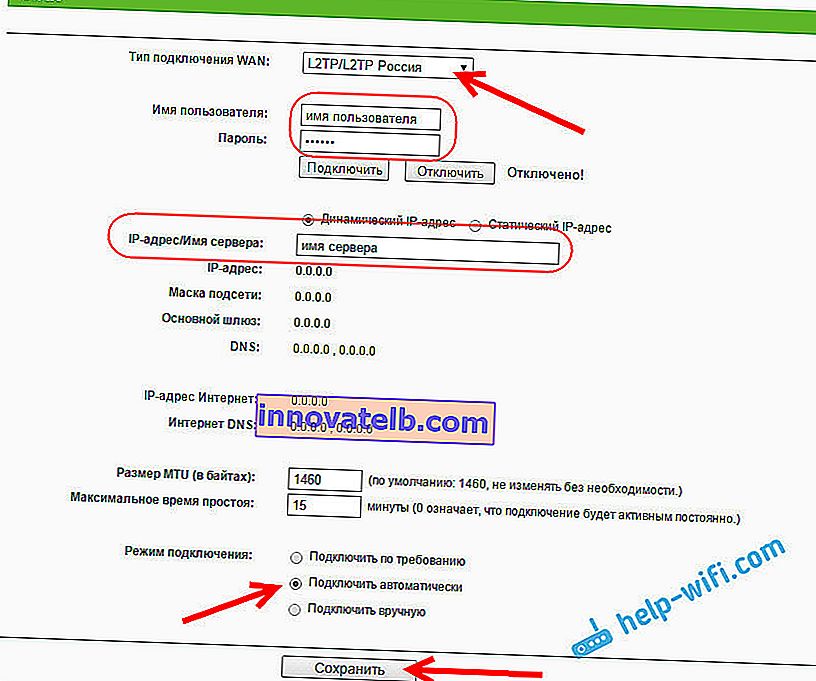
A lényeg az, hogy a router csatlakozzon az internethez. Ha ez megtörténik, folytathatja a konfigurálást.
Wi-Fi hálózat és jelszó beállítása
A kezelőpanelen nyissa meg a Vezeték nélküli mód fület . Adjon meg egy nevet a Wi-Fi-hálózatának, és írja le a Hálózat neve mezőbe . Ha akarja, elhagyhatja az alapértelmezett nevet. Ezután a Régió menüben válassza ki a régiót, majd kattintson a Mentés gombra .
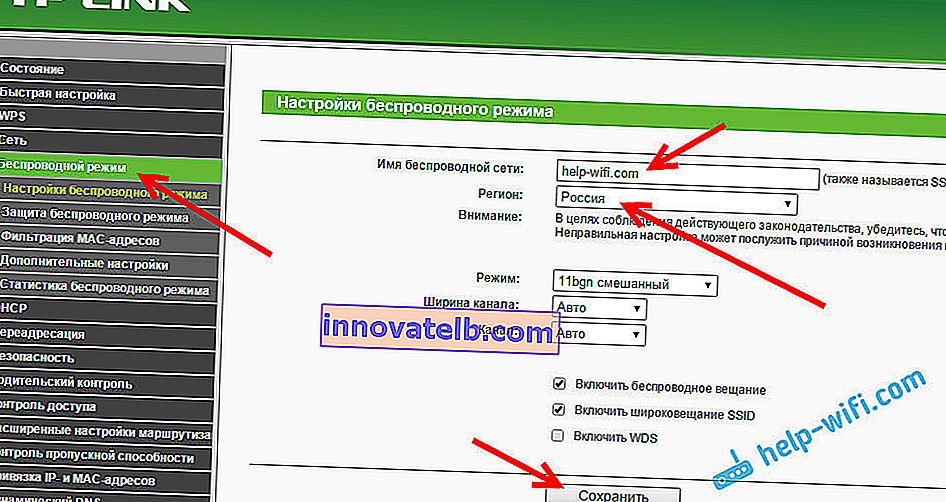
Nyissa meg a Vezeték nélküli biztonság lapot a Wi-Fi hálózat jelszavának megváltoztatásához. Válassza a WPA / WPA2 - Személyes (ajánlott) , Verzió - WPA2-PSK , Titkosítás lehetőséget - kiléphet az AES-ből . A PSK Jelszó mezőbe írja be a jelszót (legalább 8 karakter), amelyet meg kell adni, amikor csatlakozik a Wi-Fi-hez. Kattintson a Mentés gombra .

Minden, a vezeték nélküli hálózat konfigurálva van.
A gyári jelszó adminisztrátorának módosítása
Azok az eszközök, amelyek csatlakozni fognak az útválasztóhoz, megadhatják annak beállításait. Ez nem teljesen biztonságos, ezért azt javaslom, hogy változtassa meg az alapértelmezett rendszergazdai jelszót valami másra. Ezt a Rendszereszközök - Jelszó fülön teheti meg .
Ott minden egyszerű. Jelöljük a régi adatokat, és beállítjuk az újakat. Ne felejtse el elmenteni a beállításokat.
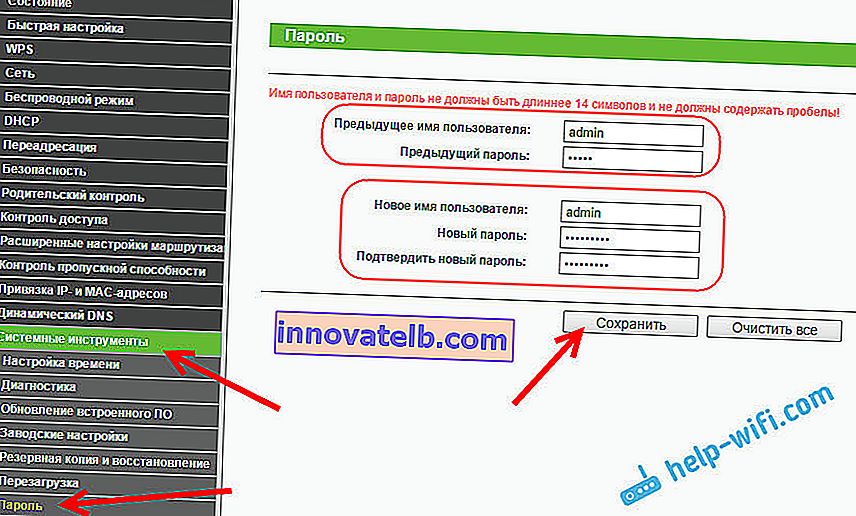
Ezt követően a beállítások megadásakor meg kell adnia az általunk beállított jelszót. Ne felejtse el, különben vissza kell állítania a gyári adatokat.
Beállítottuk az alapbeállításokat, csak a router újraindítása marad a beállítások életbe léptetése érdekében. Ezt a Rendszereszközök - Újraindítás fülön teheti meg, ha az Újraindítás gombra kattint . Ezt követően csatlakoztathatja eszközeit az útválasztóhoz, és használhatja az internetet.
IPTV beállítása a TP-LINK TL-WR840N készüléken
Ha az internetszolgáltatója digitális TV szolgáltatást nyújt, akkor azt konfigurálni kell. Ez a Hálózat - IPTV fül vezérlőpultján végezhető el .
A legtöbb esetben elegendő kiválasztani a Bridge módot, és jelezni, hogy melyik LAN csatlakozóhoz kívánja csatlakoztatni az STB set-top boxot. Ha konfigurálnia kell az IPTV-t VLAN ID-vel, akkor a Mode menüben ki kell választania a 802.1Q Tag VLAN elemet .
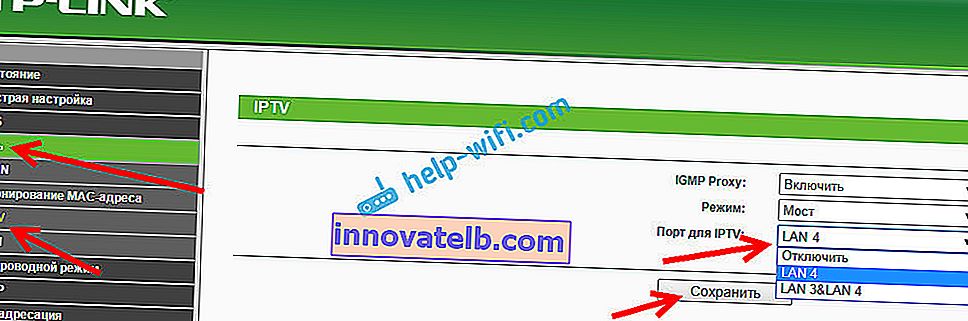
Azt hiszem, ezekre a beállításokra lesz szükség. Az egyéb funkciók konfigurálására vonatkozó utasításokat weboldalunkon a "TP-LINK" kategóriában találja.
Azt is hozzá akartam tenni, hogy a TP-LINK TL-WR840N támogatja a WDS módot. A következő utasítás szerint állíthatja be: //help-wifi.com/tp-link/nastrojka-routera-tp-link-v-rezhime-mosta-wds-soedinyaem-dva-routera-po-wi-fi/.
Ha még kérdése van az útválasztó konfigurálásával kapcsolatban, akkor tegye fel őket a megjegyzésekben. Sok szerencsét!